Cómo registrar ajustes utilizados con frecuencia
Registre los ajustes de impresión que utilice con frecuencia con un nombre. Puede aplicar los ajustes fácilmente seleccionando el nombre en la pantalla del menú a la hora de imprimir.
Registro de los ajustes de impresión en "One-click Settings" (Configuración en un clic) (Windows)
Registre los ajustes de impresión en "Lista aj.predt. un clic" del driver de impresora.
![]() Abra un documento para imprimir en el ordenador y visualice la pantalla de ajustes del driver de impresora en el menú de impresión de la aplicación.
Abra un documento para imprimir en el ordenador y visualice la pantalla de ajustes del driver de impresora en el menú de impresión de la aplicación.
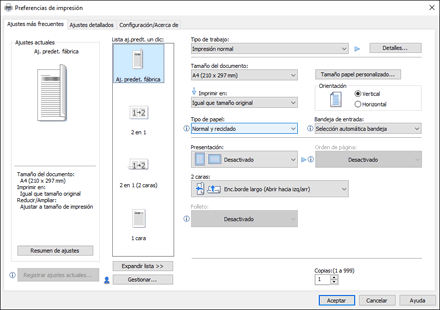
![]() Cambie los ajustes de impresión, como A dos caras o Combinar, para su registro en "Ajustes predeterminados de un clic".
Cambie los ajustes de impresión, como A dos caras o Combinar, para su registro en "Ajustes predeterminados de un clic".
![]() Haga clic en [Registrar ajustes actuales...].
Haga clic en [Registrar ajustes actuales...].
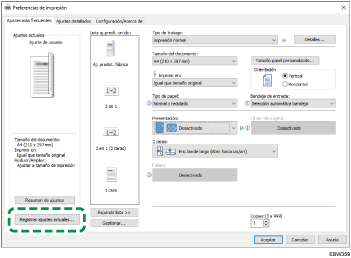
![]() Introduzca un nombre para los ajustes predeterminados en un clic e introduzca cualquier comentario necesario.
Introduzca un nombre para los ajustes predeterminados en un clic e introduzca cualquier comentario necesario.
![]()
Haga clic en "Tipo lista ajustes predeterminados de un clic", en la pestaña [Configuración/Acerca de], para cambiar los iconos de la lista a texto.
Registro de los ajustes de impresión en "Presets" (OS X/macOS)
Registre los ajustes de impresión en "Presets:", en el driver de impresora.
![]() Abra un documento para imprimir en el ordenador y visualice la pantalla de ajustes del driver de impresora en el menú de impresión de la aplicación.
Abra un documento para imprimir en el ordenador y visualice la pantalla de ajustes del driver de impresora en el menú de impresión de la aplicación.
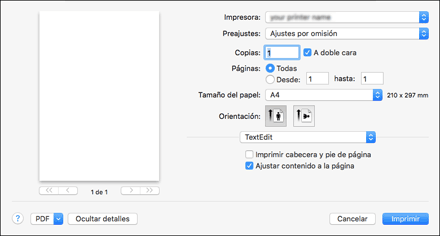
![]() Cambie los ajustes de impresión, como A dos caras o Páginas por hoja, para registrarlos en "Presets" (Ajustes predeterminados).
Cambie los ajustes de impresión, como A dos caras o Páginas por hoja, para registrarlos en "Presets" (Ajustes predeterminados).
![]() Seleccione [Save Current Settings as Preset...](Guardar ajustes actuales como preajustes...) en "Presets" (Ajustes predeterminados).
Seleccione [Save Current Settings as Preset...](Guardar ajustes actuales como preajustes...) en "Presets" (Ajustes predeterminados).
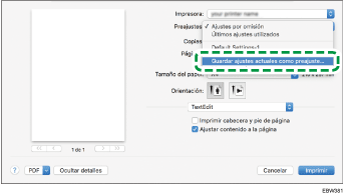
![]() Introduzca un nombre en "Preset Name" (Nombre de ajuste predeterminado) y, a continuación, seleccione "Preset available for" (Ajuste predeterminado disponible para).
Introduzca un nombre en "Preset Name" (Nombre de ajuste predeterminado) y, a continuación, seleccione "Preset available for" (Ajuste predeterminado disponible para).
![]() Haga clic en [OK].
Haga clic en [OK].
